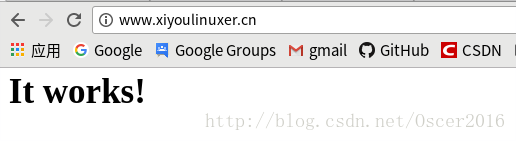1. 什么是 LAMP?
LAMP 指的是 Linux(操作系统)、ApacheHTTP 服务器,MySQL(有时也指 MariaDB,数据库软件)和 PHP(有时也是指 Perl 或 Python),一般用来建立 web 应用平台。
2. 下载源码包安装 LAMP:
Linux 的安装就不介绍了,下面介绍 PHP, Mysql, Apache 的安装 (会用到解压命令, 详见 HP的博客之解压命令详解 ):
(0) 安装一些必需工具或者库
sudo yum install cmake gcc gcc-c++ libxml2-devel ncurses-devel perl-Data-Dumper boost boost-doc boost-devel
(1) PHP官网下载php源码包
wget http://hk1.php.net/get/php-7.1.5.tar.gz/from/this/mirror
(2) 解压下载的源码包至指定目录
sudo tar zxvf mirror -C /opt/
(3) 进入php解压目录,安装php
cd /opt/php-7.1.5/
./configure --prefix=/usr/local/php-7.1.5 --enable-fpm
sudo make && sudo make install
(4) MySQL官网下载MySQL源码包
wget https://dev.mysql.com/get/Downloads/MySQL-5.7/mysql-5.7.18.tar.gz
(5) 解压下载的源码包至指定目录
sudo tar zxvf mysql-5.7.18.tar.gz -C /opt/
(6) 下载安装MySQL所需工具源码包,并解压
下载地址: http://download.csdn.net/detail/oscer2016/9854622
sudo tar zxvf boost_1_59_0.tar.gz -C /usr/local/boost/
(7) 进入MySQL解压目录,安装MySQL(新版MySQL使用cmake进行编译)
cmake \
-DCMAKE_INSTALL_PREFIX=/usr/local/mysql \
-DMYSQL_DATADIR=/mydata/mysql/data \
-DSYSCONFDIR=/etc \
-DMYSQL_USER=mysql \
-DWITH_MYISAM_STORAGE_ENGINE=1 \
-DWITH_INNOBASE_STORAGE_ENGINE=1 \
-DWITH_ARCHIVE_STORAGE_ENGINE=1 \
-DWITH_MEMORY_STORAGE_ENGINE=1 \
-DWITH_READLINE=1 \
-DMYSQL_UNIX_ADDR=/var/run/mysql/mysql.sock \
-DMYSQL_TCP_PORT=3306 \
-DENABLED_LOCAL_INFILE=1 \
-DENABLE_DOWNLOADS=1 \
-DWITH_MEMORY_STORAGE_ENGINE=1 \
-DCHARSETS=all \
-DDOWNLOAD_BOOST=1 \
-DWITH_BOOST=/usr/local/boost/ \
-DDEFAULT_CHARSET=utf8 \
-DDEFAULT_COLLATION=utf8_general_ci \
-DWITH_DEBUG=0 \
-DMYSQL_MAINTAINER_MODE=0 \
-DWITH_SSL:STRING=bundled \
-DWITH_ZLIB:STRING=bundled
# 执行make命令安装MySQL
sudo make && sudo make install
如果是在服务器上安装,可能会出现以下错误:
c++: 编译器内部错误:已杀死(程序 cc1plus)
Please submit a full bug report,
with preprocessed source if appropriate.
See <http://bugzilla.redhat.com/bugzilla> for instructions.
make[2]: *** [sql/CMakeFiles/sql.dir/item_geofunc.cc.o] 错误 4
make[1]: *** [sql/CMakeFiles/sql.dir/all] 错误 2
make: *** [all] 错误 2
这是内存不足导致的,不要惊慌,解决方案详见: http://www.justwinit.cn/post/8677/
出现下面的错误是磁盘空间不足导致的(大约需要2G磁盘空间,删些文件留够空间即可):
CMake Error at libmysqld/cmake_install.cmake:36 (FILE):
file INSTALL cannot copy file "/opt/mysql-5.7.18/libmysqld/libmysqld.a" to
"/usr/local/mysql/lib/libmysqld.a".
Call Stack (most recent call first):
cmake_install.cmake:121 (INCLUDE)
make: *** [install] 错误 1
(7) 下载Apache源码包及其所需工具源码包并解压安装
wget http://apache.fayea.com//httpd/httpd-2.4.25.tar.gz
sudo tar zxvf httpd-2.4.25.tar.gz
安装Apache会提示需要apr和apr-util,下载解压它们并移到指定文件夹:
wget http://archive.apache.org/dist/apr/apr-1.5.2.tar.gz
wget http://archive.apache.org/dist/apr/apr-util-1.5.4.tar.gz
sudo tar zxvf apr-1.5.2.tar.gz
sudo tar zxvf apr-util-1.5.4.tar.gz
mv apr-1.5.2 apr
mv apr-util-1.5.4 apr-util
mv apr apr-util httpd-2.4.25/srclib/
下载所需依赖pcre:
wget ftp://ftp.csx.cam.ac.uk/pub/software/programming/pcre/pcre-8.40.tar.gz
sudo tar zxvf pcre-8.40.tar.gz
cd pcre-8.40/
./configure
sudo make && sudo make install
接下来开始安装Apache,进入Apache的解压目录,执行如下命令:
./configure --prefix=/usr.local/apache -with-pcre=/usr/local/pcre-8.40/bin/pcre-config -with-included-apr
sudo make && sudo make install至此,LAMP安装完成。
3. 使用LAMP:
(1) 启动Apache服务:
cd /usr/local/apache/bin
sudo ./apachectl -k start
出现如下错误:
/usr/local/apache/bin/httpd: error while loading shared libraries: libiconv.so.2: cannot open shared object file: No such file or directory
解决方法: http://blog.csdn.net/shanshu12/article/details/8003240
(2) 开启防火墙
systemctl status firewalld # 查看防火墙状态
systemctl start firewalld # 开启防火墙状态
firewall-cmd --zone=public --add-port=80/tcp --permanent # 开启80端口(3) 访问自己的IP(例如我的是123.207.157.135),效果如下: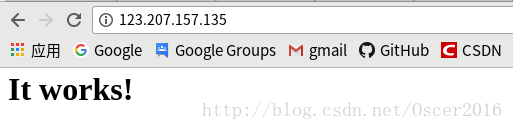
Apache服务启动, 停止,重启命令:
/usr/local/apache/bin/apachectl start 启动
/usr/local/apache/bin/apachectl stop 停止
/usr/local/apache/bin/apachectl restart 重启
Note: 网页的默认目录在/usr/local/apache/htdocs, 将里面的 index.html 备份(mv index.html index.html.bak), 然后将自己写的网页放入此目录下, 默认访问index.html(可以将自己网站的首页命名为 index.html), 如果注册了域名,直接解析到此IP即可,效果如下:
Apache,MySQL配置文件:
apache: /usr/local/apache/conf/httpd.conf(或者/etc/httpd/conf 目录下)
mysql: /etc/my.cnf
Linux Red Hat系列发行版本电脑管理服务常用命令:
service管理服务: 服务(apache | ssh | mysql) 启动(停止 | 重启 | 重载配置文件): service httpd (sshd | mysqld) start(stop | restart | reload)
systemctl管理服务: 启动(停止 | 重启 | 重载配置文件) 服务(apache | ssh | mysql): systemctl start(stop | restart | reload) httpd (sshd | mysqld)